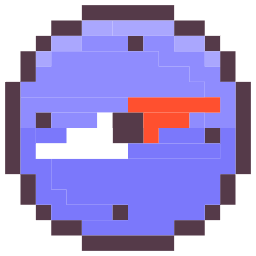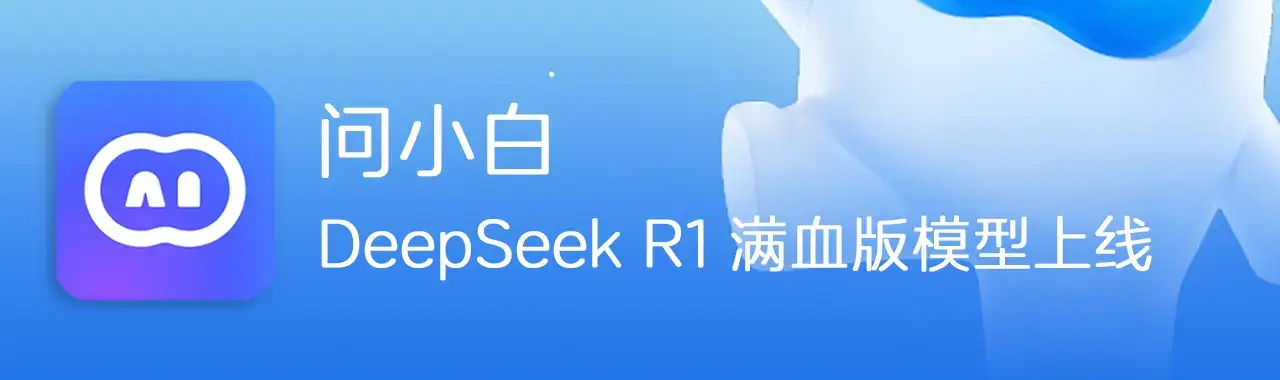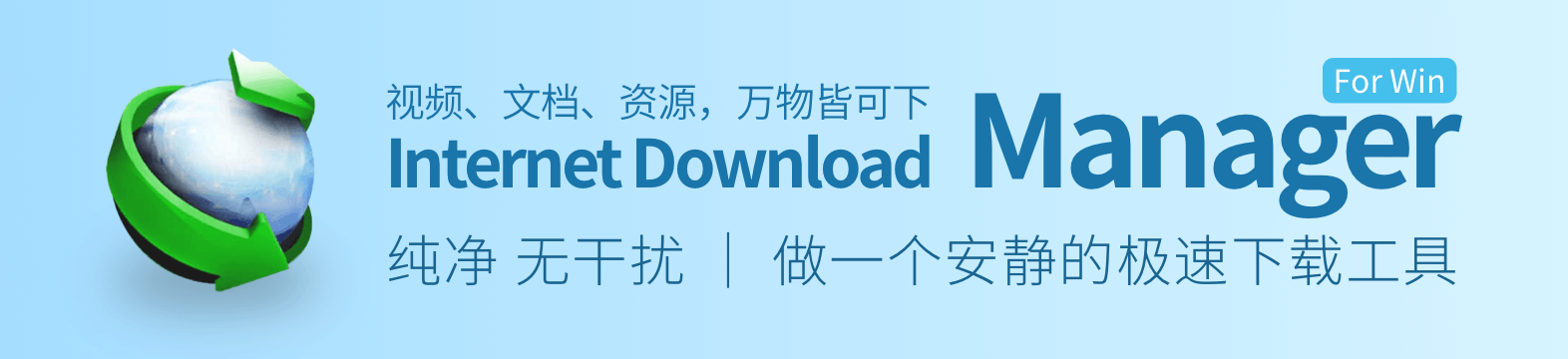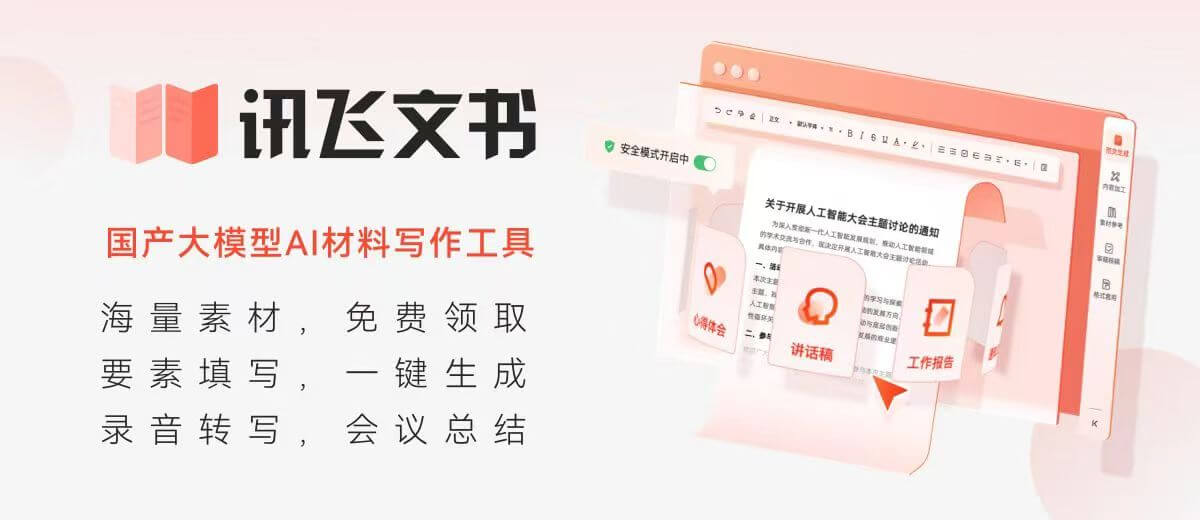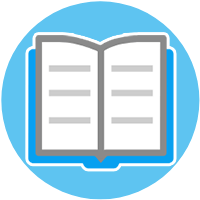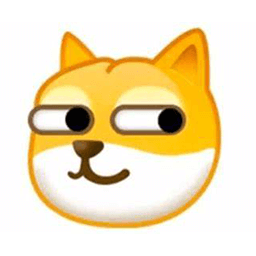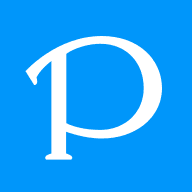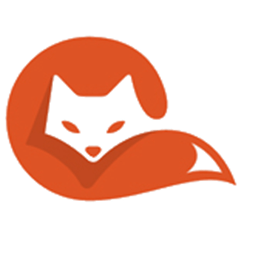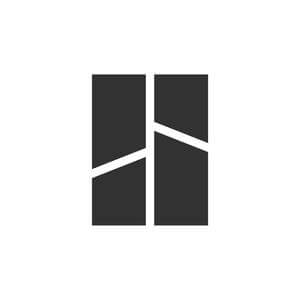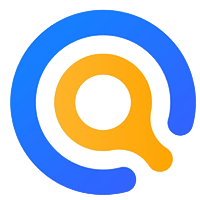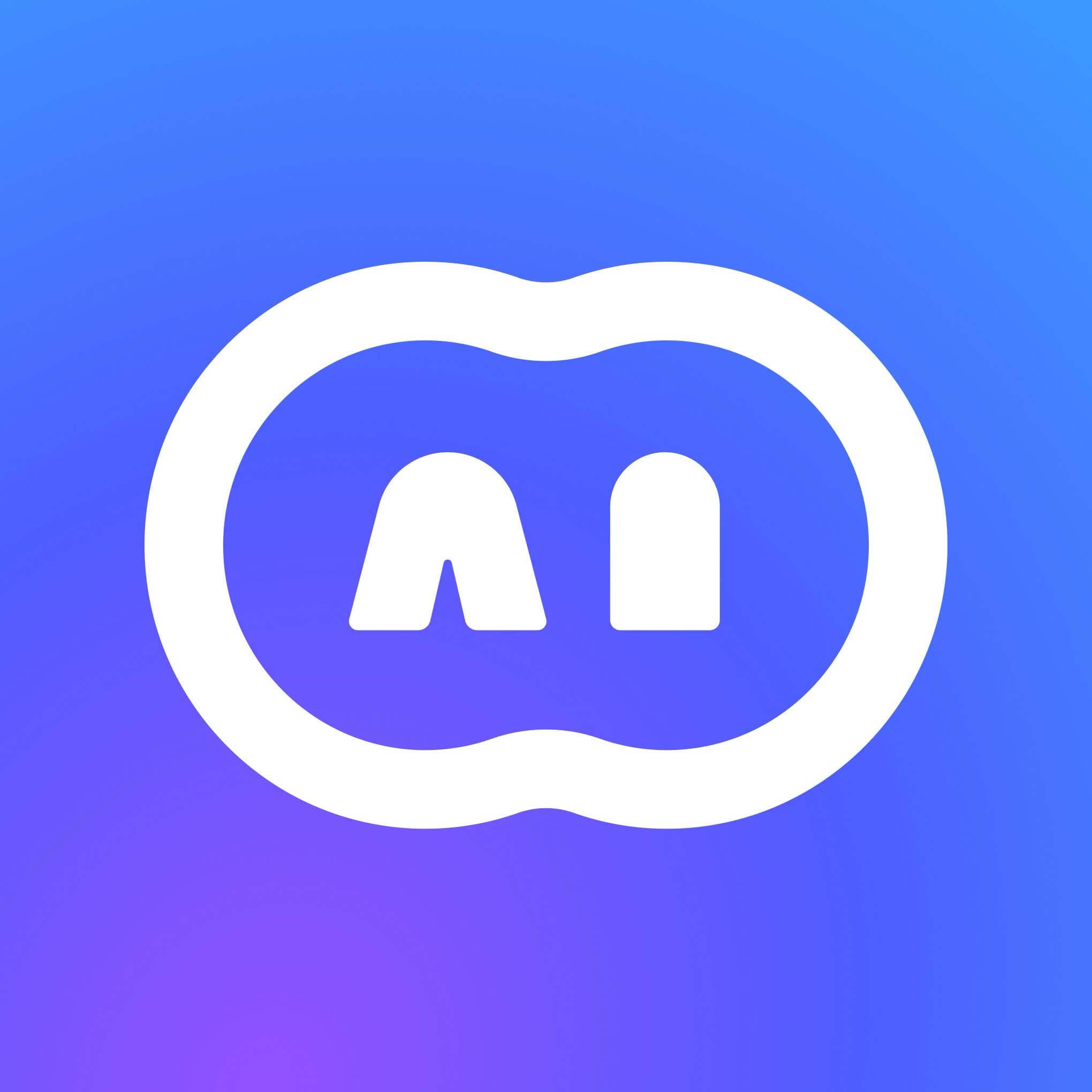
Stable Diffusion 是一款开源的 AI 文生图扩散模型!目前他和Midjourney 都被称为最好用的AI绘画工具。关注AI绘画的小伙伴在网上看到的那些优质的AI绘画作品,很多都是大多都是由这两款工具来完成的。

Midjourney目前已经取消了免费体验,所以今天给大家分享Stable Diffusion 的本地部署教程!
1,电脑配置
由于是将 Stable Diffusion 部署在你的电脑本地,所以对你的电脑硬件配置有很高的要求。
首选你的电脑必须是英伟达的N卡,其次官方推荐显存8G,6g起步,4g也能用!如果你的电脑是A卡,那么使用本教程部署后不能用显卡生成,会自动选择CPU生成,会非常慢!
实测1080 8G显存生成一张512*512尺寸的图片大概为40秒左右。总结就是显卡越好显存越大速度越快!

2,一键启动包下载
本教程采用UP@秋葉aaaki 发布的懒人一键启动包,体积有足足10个G,请提前确保你的硬盘空间足够大!后续可能还要下载很多模型,最好预留50G以上的空间。
2024年9月22日13:03:54更新,最新的Stable Diffusion整合包v4.8发布,一键在本地部署!!
下载地址:
「sd-webui 整合包 + ControlnNet模型」
网盘:https://pan.quark.cn/s/2c832199b09b
最新解压密码:bilibili-秋葉aaaki
v4.8解压密码:bilibili@秋葉aaaki
3,安装部署
一、先将下载的Stable Diffusion 懒人一键部署包解压!
二、解压后,在文件夹内找到”启动器运行依赖”,双击安装!
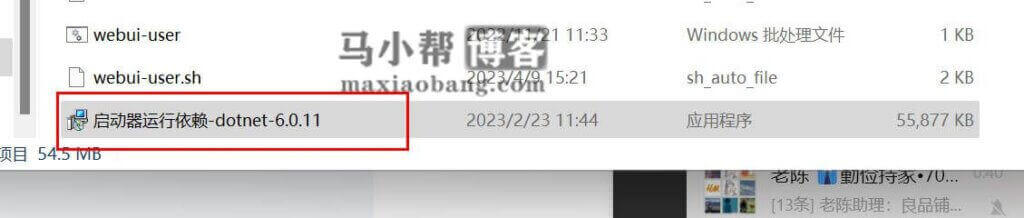
三、文件内找到“A启动器”,双击打开!首次打开会自动加载一些必要程序。稍微等待!

四、打开SD-WebUI 启动器后
4.1,高级选项中选择生成引擎为你的N卡显卡、勾选云端页面汉化(适用于英文不好的小伙伴)
4.2,版本管理中一键更新版本
4.3,模型管理中下载/更新你需要的模型注意:在高级选项中,如果你选择不了你的显卡,可以尝试更新显卡驱动!A卡不能用
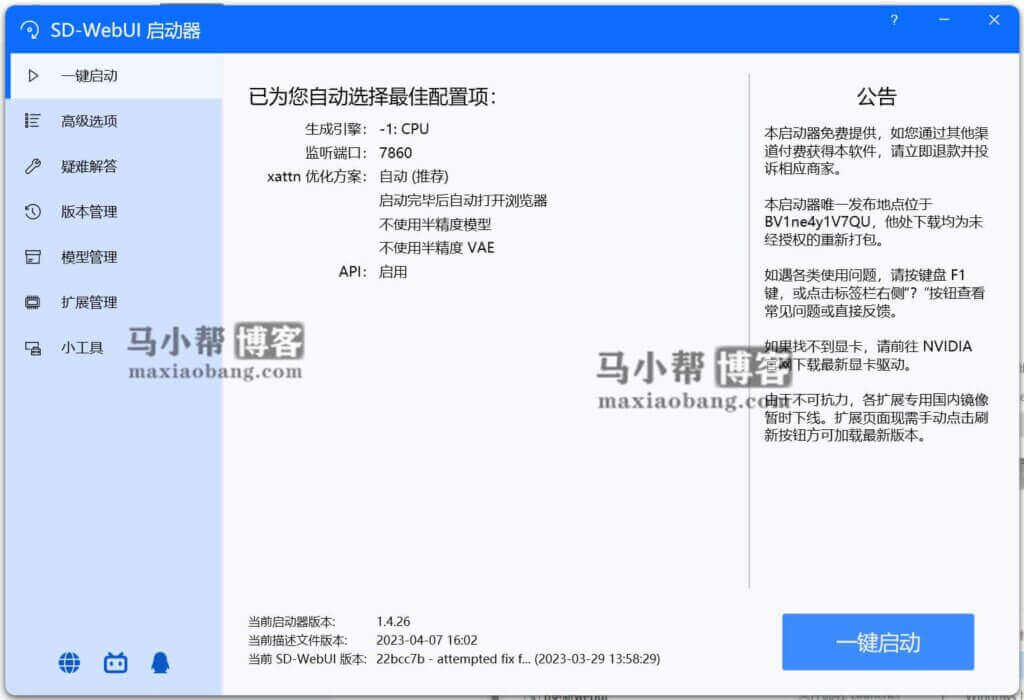
五、一键启动
点击右下角一键启动即可运行Stable Diffusion ,它先会弹出启动控制台!
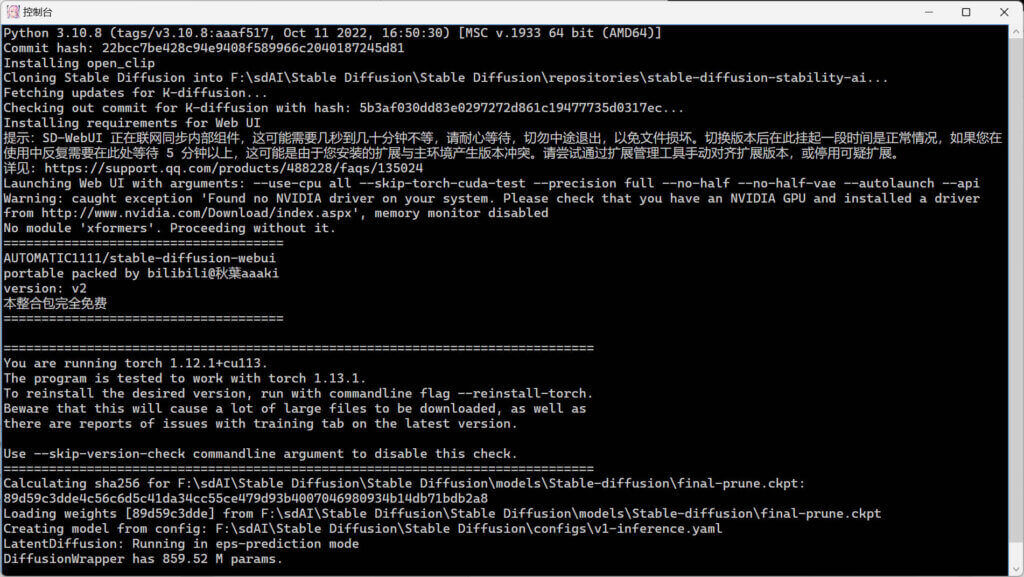
一般会等待十来秒,它就会自动弹出Stable Diffusion 的操作页面!然后在提示词输入框输入你要生成图片的描述,点击生成即可!
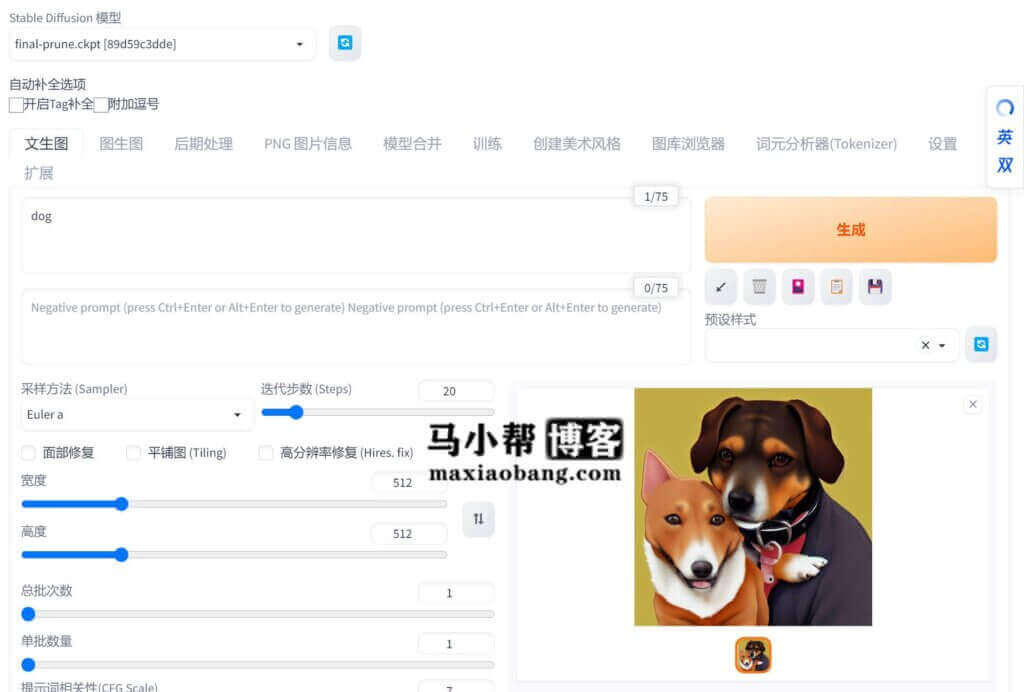
以上就是 Stable Diffusion 的本地部署的教程,当然这也只是第一步,安装上了能用!
想要让它给你生成高质量的图片,我们还有很多内容需要学习。后续会继续给大家更新 Stable Diffusion 生成高质量绘图的教程!
数据统计
相关导航
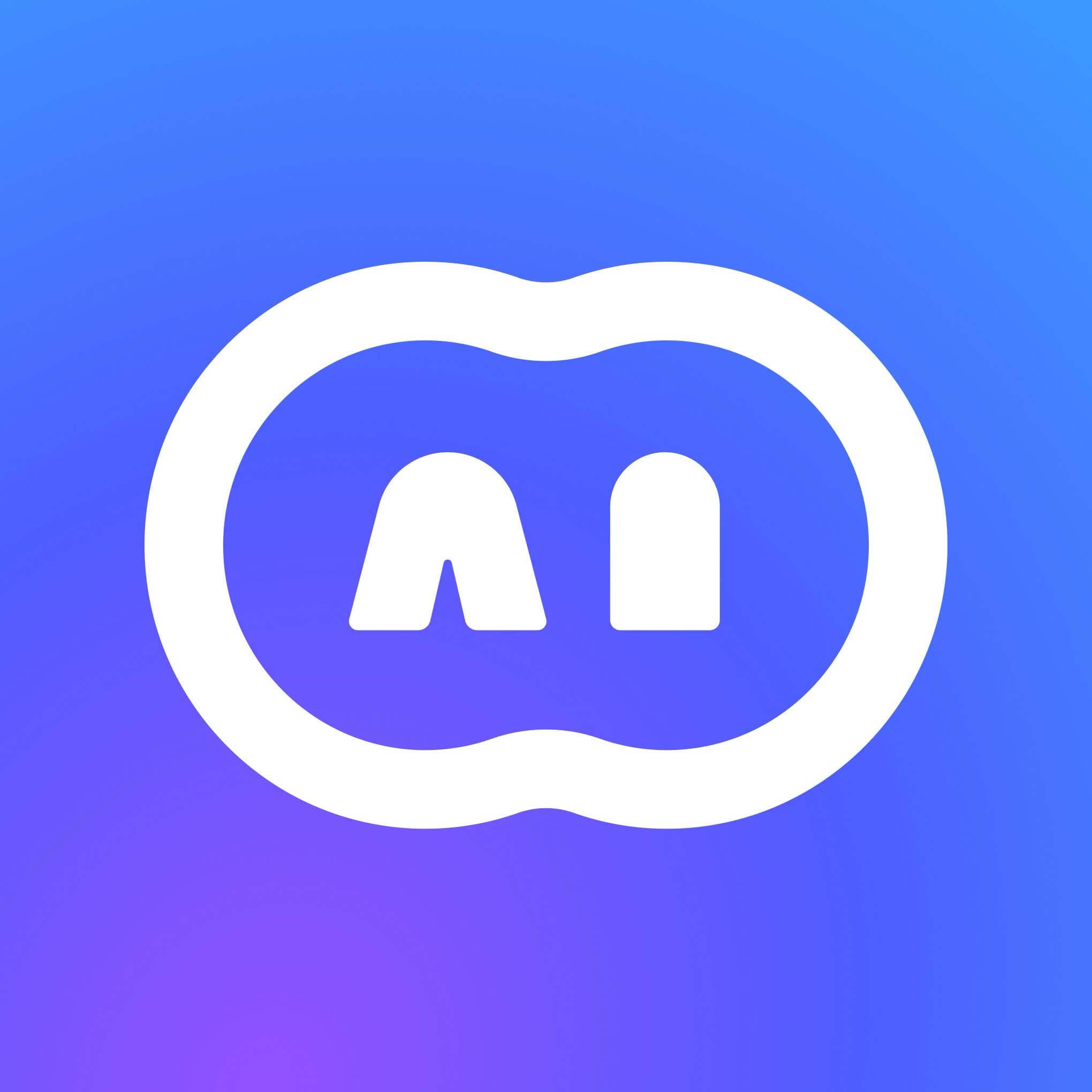
海螺AI

可灵AI
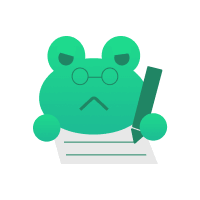
蛙蛙写作-AI写网文
豆包
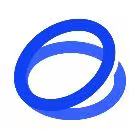
智谱清言
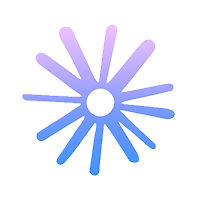
TTS Omni

纳米AI搜索